Elementos de configuración para la copia
Puede cambiar opciones de copia tales como la ampliación y la intensidad.
Pantalla Configuración de impresión
La pantalla de configuración de impresión se muestra al seleccionar Configurac. (Settings) en la pantalla de copia en espera.
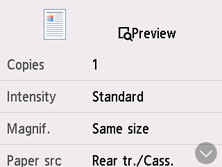
Vista preliminar
Si Vista preliminar (Preview) aparece en la pantalla de configuración de impresión, seleccione Vista preliminar (Preview) para ver una vista preliminar de la copia impresa en la pantalla de vista preliminar.
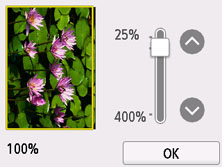
Consulte a continuación para obtener más detalles.
Configuración de los elementos
Desplácese para mostrar los elementos de configuración y seleccione el elemento de configuración a fin de ver la configuración. Seleccione una opción para especificar la configuración.
Se pueden cambiar los siguientes elementos de configuración.
-
Intensid. (Intensity)
Especifica la intensidad.
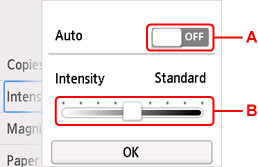
-
A: Seleccione para activar/desactivar el ajuste de intensidad automática.
Cuando se selecciona ON, la intensidad se ajusta automáticamente según los originales cargados en la platina.
-
B: Arrastre para especificar la intensidad.
-
-
Ampliac. (Magnif.)
Especifica el método de reducción/ampliación.
-
Ft papel (Paper src)
Seleccione una fuente de papel.
-
Tamaño página (Page size)
Seleccione el tamaño de página.
-
Tipo (Type)
Seleccione el tipo de soporte.
-
Cal. imp. (Print qlty)
Especifique la calidad de impresión.
 Importante
Importante-
Seleccione Alta (High) para Cal. imp. (Print qlty) para copiar en escala de grises. La escala de grises genera las tonalidades dentro de la gama de grises en lugar de en blanco o negro.
-
-
Diseño (Layout)
Seleccione el formato.
-
Esc. ADF doble (ADF duplex scan)
Seleccione si realizar o no escaneado a doble cara desde el ADF (alimentador automático de documentos).
-
Conf. imp. 2 caras (2-sidedPrintSetting)
Seleccione si realizar o no copia a doble cara.
-
Intercalar (Collate)
Seleccione si desea obtener las copias impresas en orden cuando se realizan copias múltiples de un original formado por varias páginas.
-
Copiar borrar marco (Frame erase copy)
Cuando copie originales gruesos, como libros, puede realizar la copia sin que aparezcan márgenes negros ni sombras de encuadernación alrededor de la imagen.
-
Copia de tarjeta ID (ID card copy)
Podrá copiar ambas caras de un original de tamaño de tarjetas, como una tarjeta de ID, en una sola hoja de papel.

